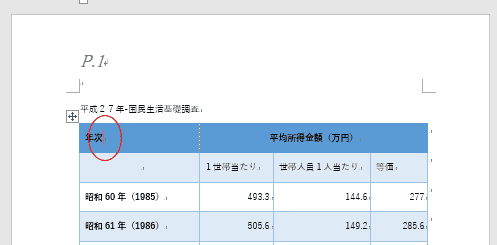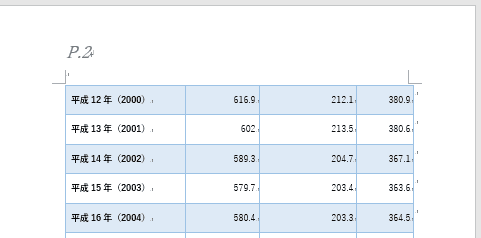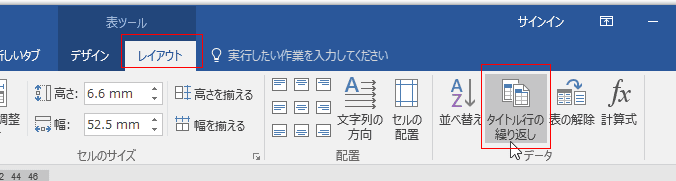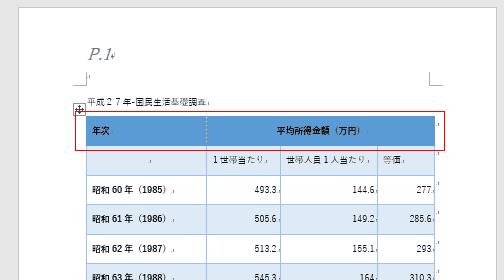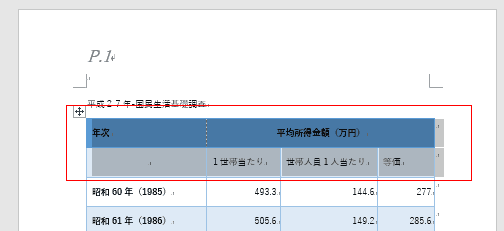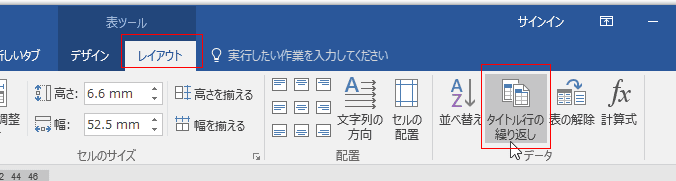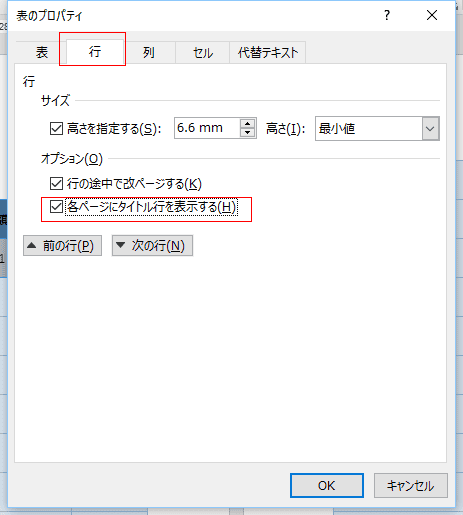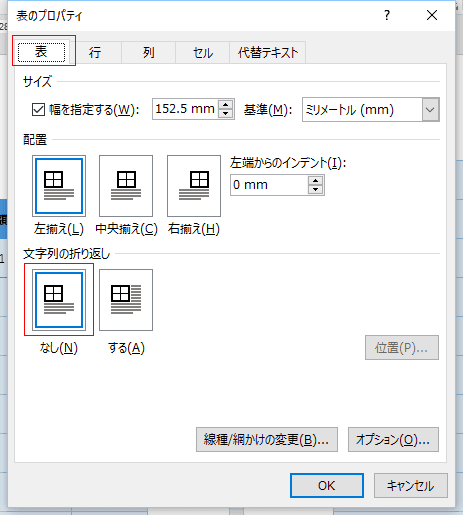-
よねさんのExcelとWordの使い方 »
-
Word 2016の使い方の目次 »
-
Word 2016で表のタイトル行を各ページに繰り返し表示する
表のタイトル行を各ページに繰り返し表示する Topへ
- 表の先頭行、または先頭から複数行をタイトル行とし、表が複数ページにわたるときにこのタイトル行を各ページに繰り返し表示することができます。
-
タイトル行が先頭行だけの場合
- 先頭行内にカーソルを表示します。
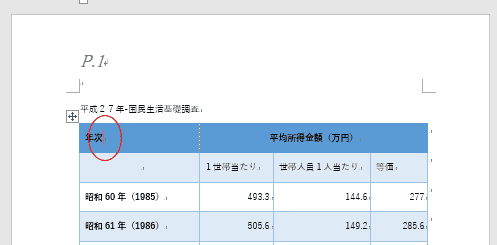
ちなみに、現在の2ページ目は下図のようになっています。
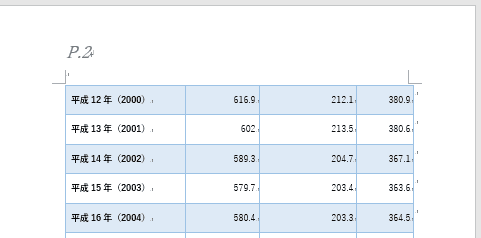
- 表ツールの[レイアウト]タブの[タイトル行の繰り返し]をクリックしてオンの状態にします。
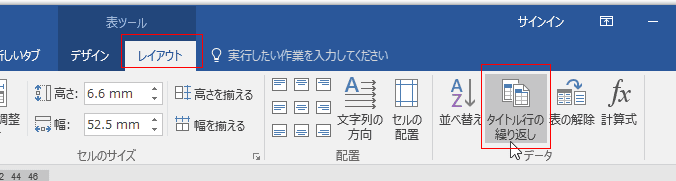
- 1ページ目の先頭行(タイトル行)が2ページ目にも繰り返して表示されます。
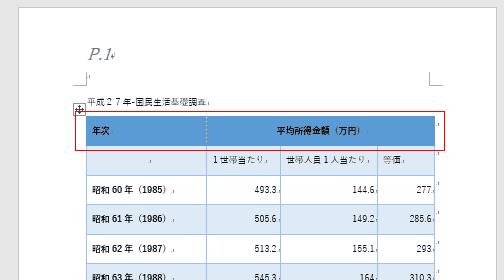
2ページ目の先頭が1ページ目の先頭と同じになっています。

-
タイトル行が複数行の場合
- 先頭から2行を選択します。
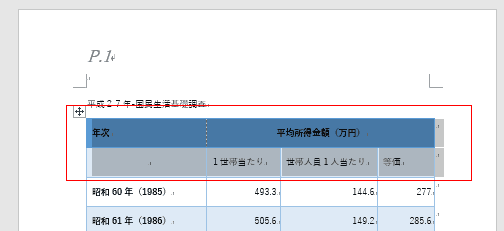
- 表ツールの[レイアウト]タブの[タイトル行の繰り返し]をクリックしてオンの状態にします。
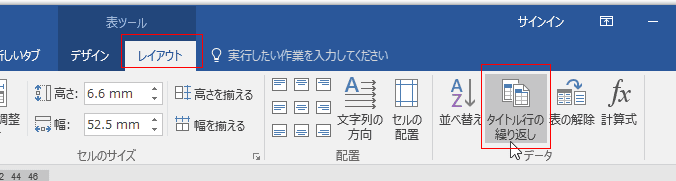
- 2ページ目の先頭2行に選択していたタイトル行が(1ページ目の2行が)表示されました。

- ちなみに、先頭行を含んで選択していないと[タイトル行の繰り返し]はグレー表示で使用できません。

- また、表のプロパティでの設定が異なると、タイトル行が繰り返し表示されません。うまくできないときは以下の設定を確認して下さい。
- 表内にカーソルを表示します。
表ツールの[レイアウト]タブで[プロパティ]をクリックします。

- 表のプロパティで[行]タブを選択します。
「各ページにタイトル行を表示する」にチェックが入っている必要があります。
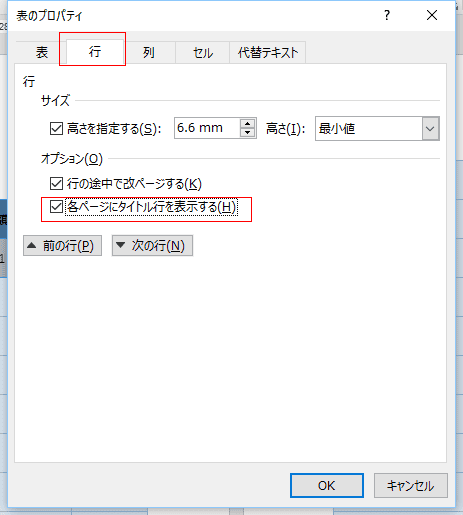
- また、[表]タブの文字列の折り返しが「なし」を選択している必要があります。
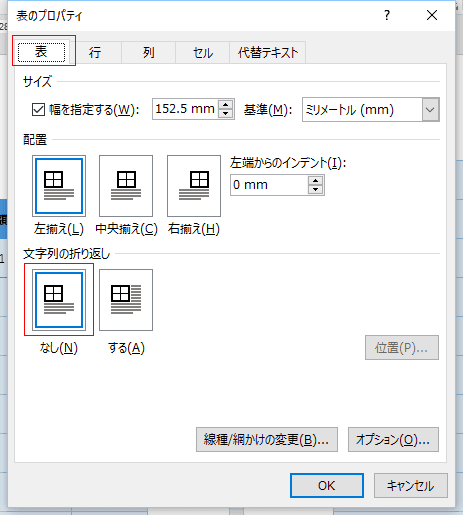
よねさんのExcelとWordの使い方|Word 2016の使い方の目次 |Word 2016で表のタイトル行を各ページに繰り返し表示する